Tips berikut ini hanya berlaku untuk Windows XP Professional edisi.
Postingan kali ini mengulas trik meningkatkan dan mempercepat koneksi internet. Tips ini bukanlah tips baru, meskipun begitu masih dapat diandalkan dan juga sangat mudah sekali dilakukan mengingat sangat singkat yang dilakukan setiap tahapannya. Setidaknya ada 3 tips yang akan saya paparkan dalam postingan ini, dan insya Allah tips ini bekerja dengan baik sehingga kamu dapat merasakan perbedaannya walaupun tidak terlalu drastis, semua tips yang saya tulis ini sudah saya coba sediri dan sedikit banyak terasa lebih cepat perbedaannya. Agar kamu juga dapat mencobanya juga, pahamilah tips-tips berikut:
Metode pertama
1. Pastikan Anda login sebagai "Administrator (tidak sembarang account dengan hak akses admin).
2. Arahkan ke START> Run dan ketik: gpedit.msc
3. Arahkan ke Kebijakan Komputer Lokal> Administrative Templates> Network> QOS Packet Scheduler
4. Pada jendela kanan, klik dua kali reservable bandwidth setting membatasi
5. Pada tab setting, periksa pengaturan diaktifkan.
6. disana tertulis keterangan "Bandwidth limit %", kamu masukkan nilai 0 (nol)
7. Klik OK, tutup gpedit.msc
Buka START> My Computer> My Network Connections> View Network Connections, klik kanan pada koneksi Anda dan di bawah Properties (terdapat daftar protocol kamu), pastikan QOS Packet Scheduler diaktifkan.
Menerapkan tweak ini mengasumsikan beberapa kelebihan dalam mengedit Registry Windows menggunakan Regedit (Start> Run> ketik: regedit). Seperti biasa, backup registry sebelum melakukan perubahan apapun, sehingga Anda dapat kembali ke keadaan sebelumnya jika Anda tidak menyukai hasilnya (gagal).
Metode kedua
ikuti langkah-langkah berikut: -
Buka desktop->my computer-(klik kanan) -> properties-> kemudian buka tab hardware-> Device manager-> sekarang kamu sedang melihat jendela Device manager
kemudian buka port-> port communication (klik dua kali).
setelah terbuka maka akan muncul Port Communication Properties.
Buka Port Setting :----
Ubahlah nilai "Bits per second" menjadi 128000.
Lalu ubah juga “Flow control" menjadi Hardware.
Kemudian pilih tombol “Apply”
Metode ke tiga
Ketik kode ini di notepad dan simpan sebagai file berektensi reg (*.reg) sebagai contoh kamu menyimpannya dengan nama speed.reg dan. Kemudian jalankan file ini .... ur ini akan meningkatkan kecepatan download n surfing
REGEDIT4
[HKEY_LOCAL_MACHINE \ SYSTEM \ CurrentContro
lSet \ Services es \ Tcpip \ Parameters]
"SackOpts" = dword: 00000001
"TcpWindowSize dword" =: 0005ae4c
"Tcp1323Opts" = dword: 00000003
"DefaultTTL" = dword: 00000040
"EnablePMTUBHDetect" = dword: 00000000
"EnablePMTUDiscovery" = dword: 00000001
"GlobalMaxTcpWindowSize dword" =: 0005ae4c
Postingan kali ini mengulas trik meningkatkan dan mempercepat koneksi internet. Tips ini bukanlah tips baru, meskipun begitu masih dapat diandalkan dan juga sangat mudah sekali dilakukan mengingat sangat singkat yang dilakukan setiap tahapannya. Setidaknya ada 3 tips yang akan saya paparkan dalam postingan ini, dan insya Allah tips ini bekerja dengan baik sehingga kamu dapat merasakan perbedaannya walaupun tidak terlalu drastis, semua tips yang saya tulis ini sudah saya coba sediri dan sedikit banyak terasa lebih cepat perbedaannya. Agar kamu juga dapat mencobanya juga, pahamilah tips-tips berikut:
Metode pertama
1. Pastikan Anda login sebagai "Administrator (tidak sembarang account dengan hak akses admin).
2. Arahkan ke START> Run dan ketik: gpedit.msc
3. Arahkan ke Kebijakan Komputer Lokal> Administrative Templates> Network> QOS Packet Scheduler
4. Pada jendela kanan, klik dua kali reservable bandwidth setting membatasi
5. Pada tab setting, periksa pengaturan diaktifkan.
6. disana tertulis keterangan "Bandwidth limit %", kamu masukkan nilai 0 (nol)
7. Klik OK, tutup gpedit.msc
Buka START> My Computer> My Network Connections> View Network Connections, klik kanan pada koneksi Anda dan di bawah Properties (terdapat daftar protocol kamu), pastikan QOS Packet Scheduler diaktifkan.
Menerapkan tweak ini mengasumsikan beberapa kelebihan dalam mengedit Registry Windows menggunakan Regedit (Start> Run> ketik: regedit). Seperti biasa, backup registry sebelum melakukan perubahan apapun, sehingga Anda dapat kembali ke keadaan sebelumnya jika Anda tidak menyukai hasilnya (gagal).
Metode kedua
ikuti langkah-langkah berikut: -
Buka desktop->my computer-(klik kanan) -> properties-> kemudian buka tab hardware-> Device manager-> sekarang kamu sedang melihat jendela Device manager
kemudian buka port-> port communication (klik dua kali).
setelah terbuka maka akan muncul Port Communication Properties.
Buka Port Setting :----
Ubahlah nilai "Bits per second" menjadi 128000.
Lalu ubah juga “Flow control" menjadi Hardware.
Kemudian pilih tombol “Apply”
Metode ke tiga
Ketik kode ini di notepad dan simpan sebagai file berektensi reg (*.reg) sebagai contoh kamu menyimpannya dengan nama speed.reg dan. Kemudian jalankan file ini .... ur ini akan meningkatkan kecepatan download n surfing
REGEDIT4
[HKEY_LOCAL_MACHINE \ SYSTEM \ CurrentContro
lSet \ Services es \ Tcpip \ Parameters]
"SackOpts" = dword: 00000001
"TcpWindowSize dword" =: 0005ae4c
"Tcp1323Opts" = dword: 00000003
"DefaultTTL" = dword: 00000040
"EnablePMTUBHDetect" = dword: 00000000
"EnablePMTUDiscovery" = dword: 00000001
"GlobalMaxTcpWindowSize dword" =: 0005ae4c
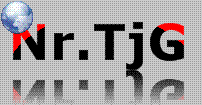
thanks buat tipsnya
BalasHapusnnati di coba :D
cobak aja skarang
BalasHapus